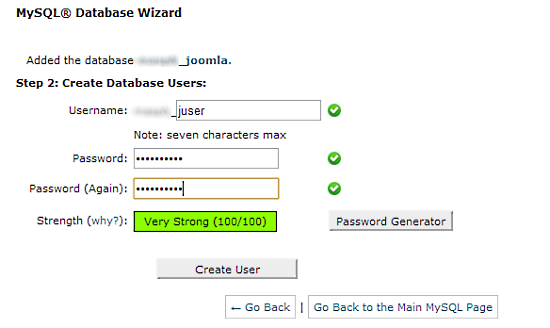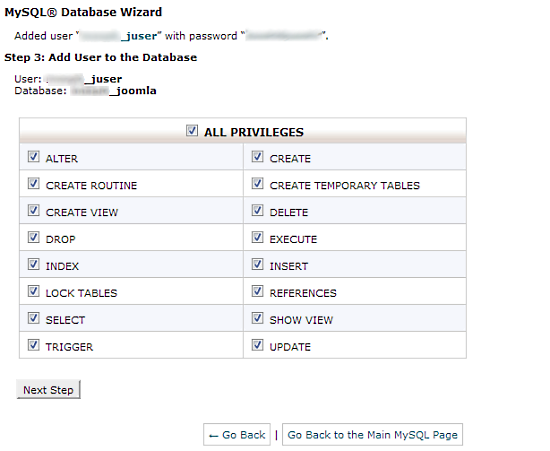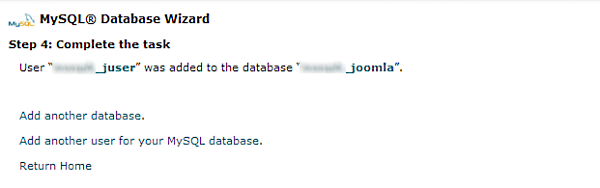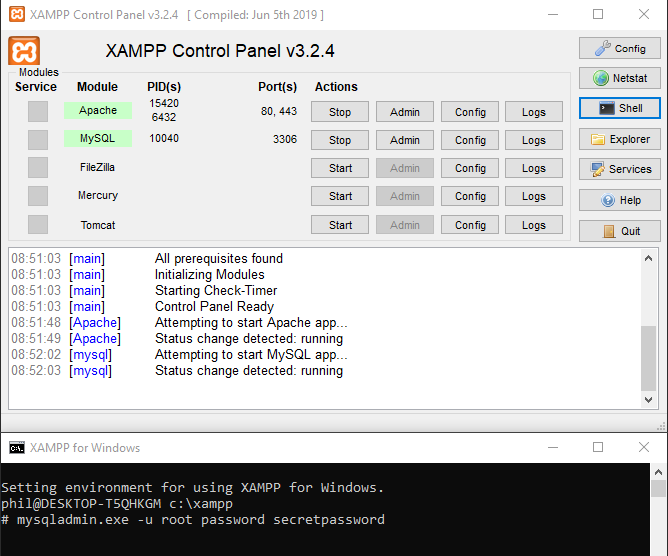Een database maken voor Joomla!
From Joomla! Documentation
Voor iedere installatie van het Joomla! CMS heb je een database nodig. In de database wordt informatie opgeslagen zoals artikelen, menu's, categorieën en gebruikers. Deze informatie is nodig om je Joomla! website te maken en beheren. Ongeacht de technische eisten van de versie moet je een werkende database, database gebruiker en wachtwoord hebben om Joomla! te installeren. Deze gebruiker moet ook je juiste rechten hebben. Dit moet je regelen voor je kan beginnen met de installatie. In dit artikel wordt de MySQL database besproken. Dit is het meeste gangbare type database dat gebruikt wordt bij het installeren van Joomla!.
MySQL DB Wizard
Voor beginners wordt aangeraden de MySQL database wizard te gebruiken. Deze wizard leidt je stap voor stap door het proces. Je kan deze stappen gebruiken om je door je eigen hosting account controlepaneel te leiden, als deze anders werkt. Dit zijn:
- Database aanmaken → Gebruiker aanmaken → Wachtwoord voor de gebruiker instellen → Rechten van de gebruiker instellen.
Activeer de wizard door op het icoon te klikken in het cPanel van je hosting account.
Een database aanmaken
Nu moetje een naam kiezen voor je database. In een gedeelde hosting omgeving wordt de naam van de database vaak voorafgegaan door de gebruikersnaam van jouw hosting account en dan een id die je zelf opgeeft. Bijvoorbeeld, als je hosting accounts gebruikers naam B1234 is, kan je database naam iets zijn als B1234_joomla.
Een gebruiker en wachtwoord aanmaken voor de database
Wanneer je een database hebt gemaakt heb je een 'database gebruiker' nodig om toegang te krijgen. In deze stap maak je de gebruiker en het wachtwoord gelijktijdig aan. De gebruikersnaam voor de database ziet er ongeveer hetzelfde uit als de naam van de database. Je kan dezelfde naam gebruiken, maar in verband met veiligheid kan je beter een unieke gebruikersnaam kiezen met een sterk wachtwoord.
Gebruikersrechten instellen
Het laatste wat je moet doen bij het maken va de database voor Joomla! is de juiste rechten in stellen voor de gebruiker voor de interactie met de database. Deze rechten geven de gebruiker de mogelijkheid om tabellen te make, deze te verwijderen, aan te passen en diverse andere taken uit te voeren.
- Als je geen database wizard gebruikt. De rechten worden meestal opgenomen in het toewijzen van een gebruiker aan een database. Deze werkwijze is Database maken → Database gebruiker maken → Gebruiker aan database koppelen(inclusief de rechten).
Afronden
Als je al deze stappen hebt doorlopen zie je een samenvatting van het resultaat.
- Noteer de volgende informatie voor gebruik tijdens de Joomla! installatie.
- Naam van de database, bijvoorbeeld: B1234_joomla
- Gebruikersnaam, bijvoorbeeld: B1234_juser
- Wachtwoord van de database gebruiker
- Let op de locatie van de database. Meestal is dit Localhost. In sommige gevallen kan de host de database op een andere server plaatsen dan de bestanden. In plaats van Localhost is de database locatie dan een URL of adres bijvoorbeeld dbserver10.hosting.com.
MariaDB met gebruik van phpMyAdmin XAMPP op Localhost
Start met het openen van je XAMPP controlepaneel en check of het werkt door naar http://localhost. te gaan. Je zou de XAMPP welkom pagina moeten zien met PHP informatie en phpMyAdmin in het menu aan de bovenkant. Vervolgens willen we onze hoofdgebruiker (root) beveiligen met een wachtwoord. Dit kan gedaan worden via het console van XAMPP door de Shell te openen en "mysqladmin.exe -u root password secretpassword" in te typen. Dit zal het wachtwoord van de hoofdgebruiker instellen. Je kan secretpassword vervangen door een eigen wachtwoord. Noteer dit.
Nu zal de phpMyAdmin niet meer werken, dus dat moet opgelost worden.
Open het bestand config.inc.php. Deze vind je waarschijnlijk hier
C:\xampp\phpMyAdmin\config.inc.php
Op lijn 21
$cfg['Servers'][$i]['password'] = ' ';
Je moet het wachtwoord toevoegen. In ons voorbeeld ziet het er zo uit
$cfg['Servers'][$i]['password'] = 'secretpassword';
Nu zou de phpMyAdmin werken. We kunnen een nieuwe gebruiker aanmaken.
Create a new database user using phpMyAdmin XAMPP on Localhost
Open phpMyAdmin from the link in the top menu of the XAMPP welcome page and once opened select User accounts in the top menu. Here you will see a page listing the users. Select the Add user account link which is just under the New label.
You will be asked for a User name and a Password and to retype the Password. For local development on your localhost, you can then check the Global privileges Check all box and select go in the bottom right corner.
Create a new database using phpMyAdmin XAMPP on Localhost
Now you have your user you can create a new database to add your tables to or allow Joomla to create it for you in the installation process. If you want to name your own then click the Databases tab. Fill in the name you would like to use spacing words with underscore so if you want "my database" enter my_database Select utf8_unicode_ci and hit Create
You now have a database, a user and a password and are all set to install Joomla!